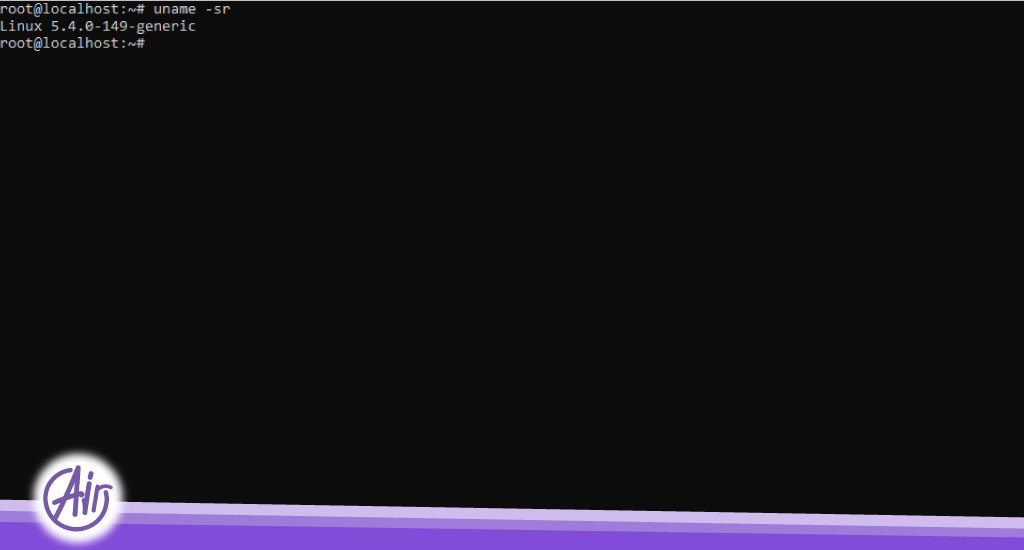Kernel-Update in Ubuntu
Eines der meistgenutzten Betriebssysteme in der Welt der Server- und Servicebereitstellung ist das Debian-Basisbetriebssystem Ubuntu, dessen Kernel Sie bis zum Ende dieses Artikels ändern können.
Mein gewähltes Betriebssystem in diesem Szenario ist das weit verbreitete ubuntu20-Betriebssystem.
Aktuelle Kernel-Version:
Vor jeder Aktion können Sie den folgenden Befehl verwenden, um die aktuelle Kernel-Version Ihres Betriebssystems anzuzeigen:
Uname -sr
Aktualisieren Sie die Repositories:
Wie immer ist der erste Schritt zur Installation, Aktualisierung oder Bearbeitung eines anderen Pakets im Betriebssystem die Aktualisierung des verwendeten Cache-Repos mit dem folgenden Befehl.
Apt-Update

Installieren Sie den Mailline-Kernel:
Um den Hauptkern des Betriebssystems zu installieren, wird ein Paket namens mainline benötigt. Um dieses Paket zu installieren, benötigen Sie außerdem ein Paketarchiv namens PPA. Um dieses Repository zu installieren, verwenden Sie den folgenden Befehl:
add-apt-repository ppa:cappelikan/ppa
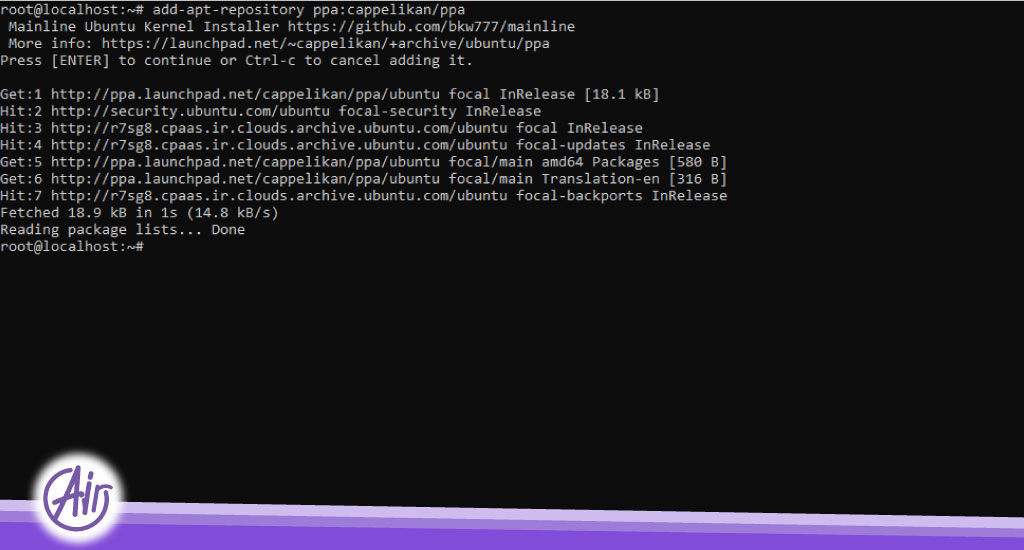
Nach der Installation dieses Repo installieren Sie das Mainline-Paket mit dem folgenden Befehl:
apt install mainline

Wenn die Mainline-Installation in Ihrem Betriebssystem erfolgreich ausgeführt wurde, können Sie die neuesten Kernel-Versionen überprüfen und anzeigen, indem Sie den folgenden Befehl ausführen:
mainline --check
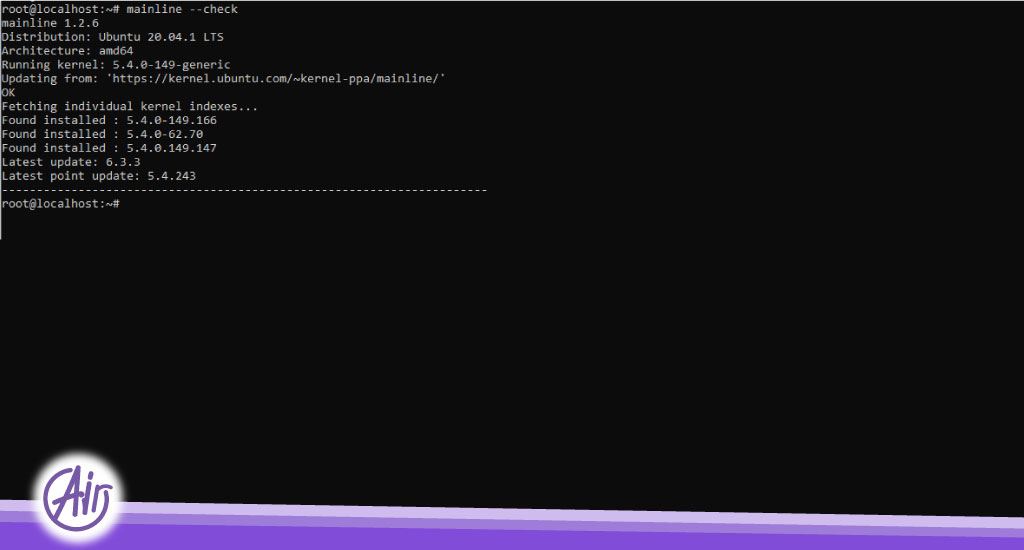
Um die neueste verfügbare Kernel-Version zu installieren, verwenden Sie den folgenden Befehl:
mainline -install-aktuell

Der letzte Schritt nach Abschluss des entsprechenden Vorgangs besteht darin, den Befehl uname -sr erneut auszuführen und die Version des Betriebssystems anzuzeigen.
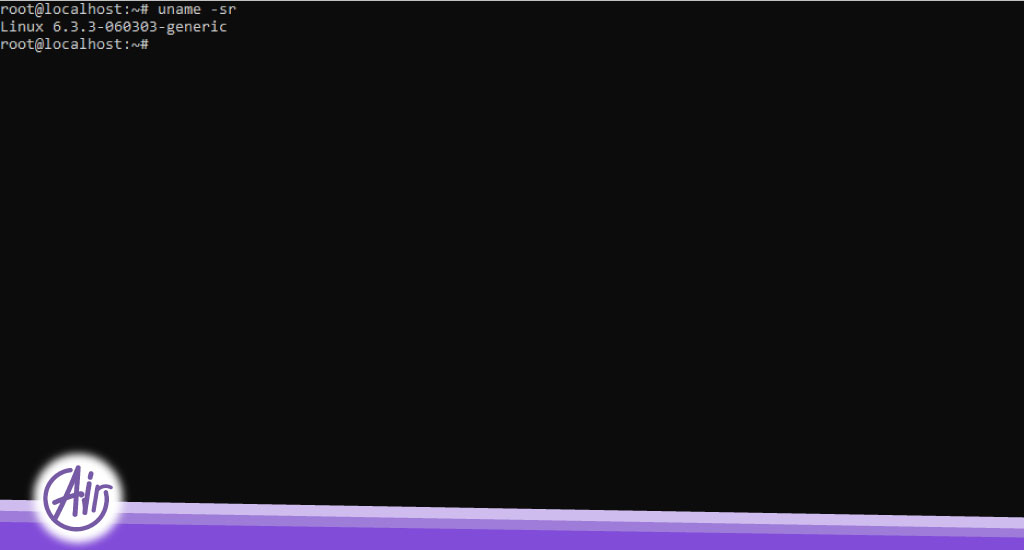
Nach der Installation und Aktualisierung des Kernels in diesem Beispiel wird Ihr Server mit der neuesten Version des Kernels geladen, in einigen Fällen kann es erforderlich sein, den Kernel manuell auszuwählen.
Im Standardmodus Ihres Ubuntu-Betriebssystems wird es ohne Zeitüberschreitung und mit der neuesten installierten Kernelversion gestartet.
Wenn Sie die Standardeinstellungen ändern oder die Pausenzeit oder den Startbildschirm des Betriebssystems erhöhen möchten, können Sie dies über die sichtbaren Einstellungen in der grub-Datei in /etc/default tun.

GRUB_DEFAULT
Der Parameter GRUB_DEFAULT gibt die Kernelpräferenz an, mit der Ihr Betriebssystem geladen wird.
Die Zahl 0 bedeutet, dass das Betriebssystem mit dem ersten Kernel geladen wird, der auf dem Menüeingabebildschirm (dem Startbildschirm beim Hochfahren des Betriebssystems) angezeigt werden kann, und höhere Zahlen beziehen sich auf die nächsten Kernel in der Liste in der Reihenfolge ihrer Priorität.
Wenn Sie beabsichtigen, Ihr Betriebssystem mit einem der Kernel auf der Betriebssystem-Boot-Seite zu starten, können Sie die Nummer dieses Parameters in der Grub-Datei entsprechend der Prioritätsreihenfolge ändern.
Ein weiterer, für uns wichtiger Parameter in dieser Datei ist der Parameter GRUB_TIMEOUT.
Dieser Parameter bezieht sich auf die Pausenzeit vor dem Booten des Betriebssystems. Wenn Sie sich zum Beispiel auf der Boot-Seite des Betriebssystems befinden und die verfügbaren Kernel zum Booten angezeigt werden, beträgt die Wartezeit auf dieser Seite 10 Sekunden, wenn dieser Parameter auf 10 gesetzt ist. Wenn Sie ihn also nicht manuell auswählen, wird das Betriebssystem mit dem Standardkernel aus der Grub-Datei geladen, der auf dem Parameter GRUB_DEFAULT basiert.
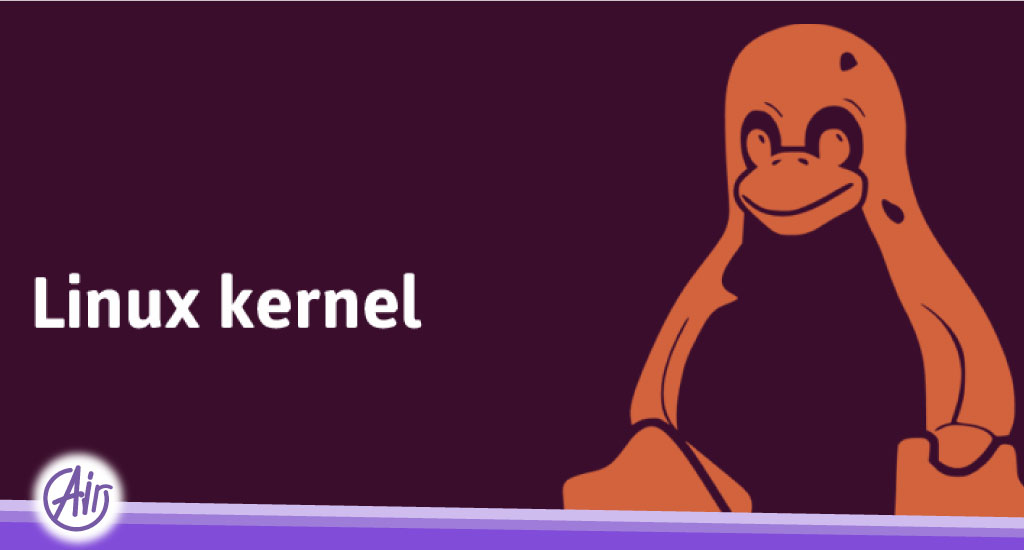
Der Wert dieses Parameters ist in unserer Datei standardmäßig 0. Das bedeutet, dass es nicht möglich ist, ihn manuell von unserer Seite aus zu wählen, und das Betriebssystem wird mit dem Standardkernel geladen.
Falls gewünscht, kann der Wert dieses Parameters entsprechend der obigen Beschreibung geändert werden.
Um weitere Informationen zu erhalten, können Sie auch die Google-Suchmaschine verwenden.